È possibile filtrare e selezionare facce, spigoli e vertici degli oggetti 3D.
Selezione ciclica di più suboggetti
Nelle viste 3D, alcuni oggetti o suboggetti (facce, spigoli e vertici) possono essere nascosti dietro un'altra geometria. Tenere premuto CTRL e premere la BARRA SPAZIATRICE per scorrere i suboggetti nascosti fino ad evidenziare quello che si desidera selezionare.
Ad esempio, quando si selezionano le facce di un parallelepipedo, la faccia in primo piano viene rilevata per prima. Per scorrere le facce nascoste, premere ripetutamente Ctrl+barra spaziatrice. Quando la faccia da selezionare viene evidenziata, continuare a tenere premuto il tasto Ctrl e selezionare la faccia.
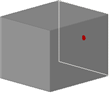
Un modo per trovare suboggetti nascosti consiste nell'attivazione della casella di riepilogo Selezione ciclica nella scheda Selezione ciclica della finestra di dialogo Impostazioni disegno. A questo punto, è possibile selezionare un suboggetto da un elenco.

Attivare i filtri di selezione suboggetti
Talvolta può risultare difficile selezionare un particolare tipo di suboggetto su oggetti complessi, quali le mesh. Per circoscrivere la selezione a suboggetti faccia, spigolo, vertice o cronologia, impostare un filtro di selezione dei suboggetti.
Quando un filtro di selezione dei suboggetti è attivo, non è necessario tenere premuto CTRL per selezionare la faccia, lo spigolo o il vertice di un modello 3D. Tuttavia, è necessario disattivare il filtro per selezionare l'intero oggetto. L'impostazione del filtro di suboggetti corrente viene memorizzata nella variabile di sistema SUBOBJSELECTIONMODE.
Se è stato attivato un filtro di selezione dei suboggetti, accanto al cursore vengono visualizzate le seguenti icone:
| Icona | Filtro | Tasto di scelta rapida |
|---|---|---|

|
Vertice | Maiusc + F2 |

|
Spigolo | Maiusc + F3 |

|
Faccia | Maiusc + F4 |

|
suboggetto Cronologia | Maiusc + F5 |

|
Nessuno | Maiusc + F1 |